Personalizar sua tela de bloqueio é algo que você precisaé mais provável que funcione no telefone, mas como os sistemas de desktop também estão bloqueados, não há motivo para você não se divertir personalizando essa área específica do sistema operacional. Cobrimos vários aplicativos de tela de bloqueio para Mac, como o Screen Vault, que permite bloquear sua tela atrás de uma senha alfanumérica ou de um padrão desenhado. O comum entre esses aplicativos é que eles bloqueiam sua tela, imitam a tela de bloqueio do iOS e permitem que você deslize e desbloqueie seu sistema, mas exigem que você tenha um track pad. Se você está em um Mac Book, não é grande coisa, mas para usuários que compraram um iMac ou Mac mini e não usaram um track pad, há Tela de bloqueio Plus - um aplicativo para Mac no valor de US $ 1.99 que oferece praticamente os mesmos recursos que outros aplicativos da tela de bloqueio que analisamos, com a vantagem adicional de desbloquear a tela por meio de um gesto de furto no teclado. Como todos os bons aplicativos de bloqueio de tela, o Lock Screen Plus possui um atalho de teclado para bloquear rapidamente sua tela. Você pode escolher qual dispositivo de entrada (mouse ou teclado) irá desbloquear o sistema e pular a configuração de uma senha, se desejar.
Baixe, instale e inicie o Lock Screen Plus. Saia da tela de boas-vindas e clique no ícone de cadeado amarelo na barra de menus para acessar suas preferências. Para configurar o aplicativo para uso, comece com o Geral guia e selecione o intervalo de inatividade apósqual Lock Screen Plus bloqueará automaticamente sua máquina. Personalize a tecla de atalho, se quiser, e selecione se deseja ou não que o aplicativo seja iniciado no login.

Prossiga para o Aparência guia onde você pode escolher um tema, um formato de exibição da hora e sua localização para exibir o clima. Você pode definir qualquer imagem como plano de fundo para sua tela de bloqueio no Papel de parede menu suspenso, personalize o texto que aparece no controle deslizante de desbloqueio e altere o local do clima clicando no mudança botão para o Clima opção.
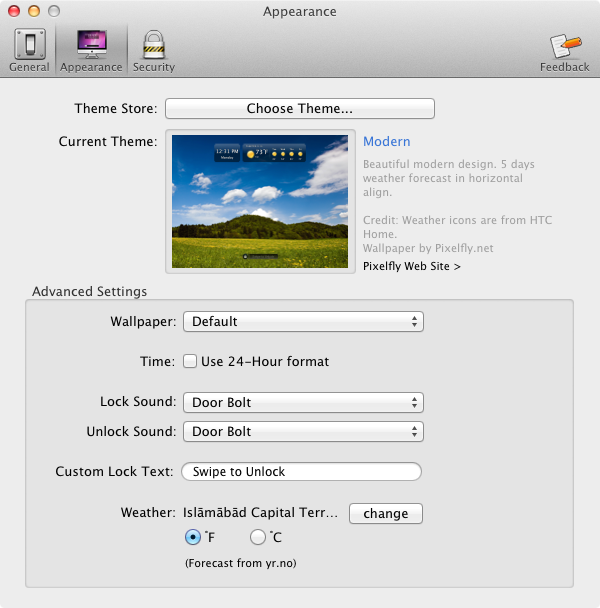
Para selecionar quais dispositivos de entrada podem desbloquear a tela e inserir uma senha, visite o Segurança aba. De Método de desbloqueio, selecione o (s) dispositivo (s) que desbloqueará a tela. Para deslizar e desbloquear a tela usando o teclado, você deve pressionar todos os botões em uma linha do teclado, ou seja, pressionar as teclas a, s, d, f, g, h, j, k, l em um único gesto de furto, e sua tela será desbloqueada. Clique Configurar senha para inserir uma senha alfanumérica (as senhas padrão desenhadas não são suportadas) e verifique o Exigir senha para desbloquear a tela opção.
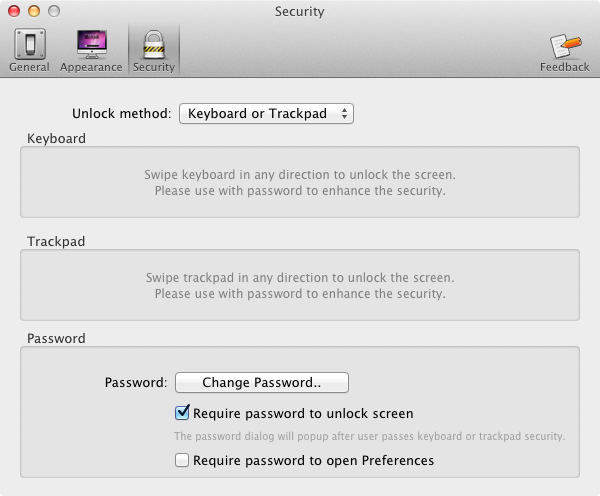
Quando o aplicativo bloqueia sua tela, ele pareceráalgo como a captura de tela abaixo (o papel de parede pode ser o que você definiu). Você não precisa necessariamente selecionar e arrastar o cadeado para desbloqueá-lo. Um simples toque com o mouse, no teclado ou em um track pad irá desbloqueá-lo ou solicitar uma senha (se ativada).
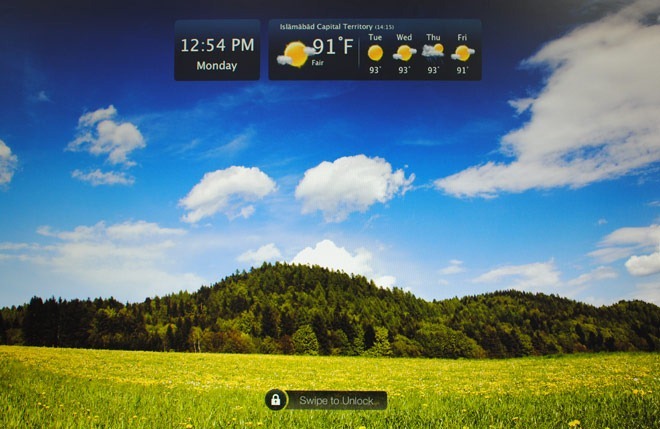
Como a tela de bloqueio mascara o bloqueio padrão do MacNa tela, seria uma boa ideia exibir informações como qual usuário está conectado, rede e força WiFi e talvez a fonte de energia. No geral, o Lock Screen Plus vale a pena para usuários que não desejam ou não precisam de um track pad, mas gostariam de uma tela de bloqueio de deslizar para desbloquear no Mac.
Obtenha o Screen Lock Plus na Mac App Store













Comentários